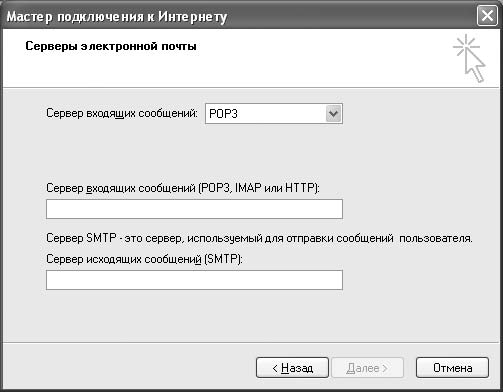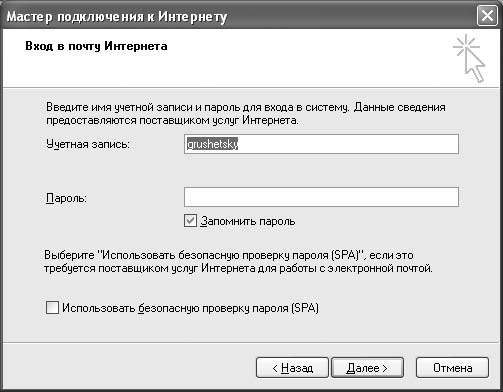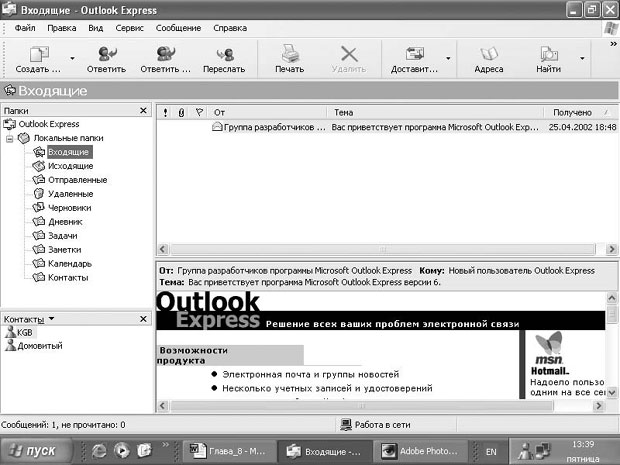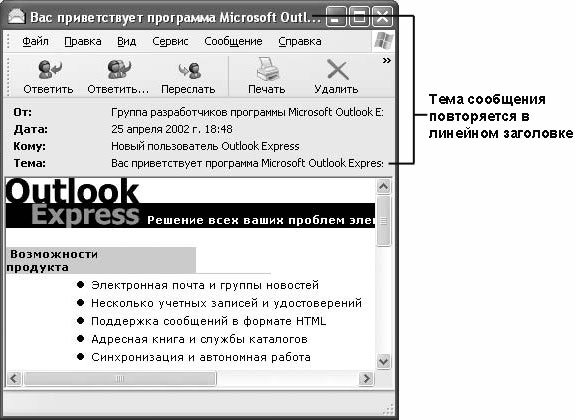Общение с другими людьми
Выполните следующие шаги.
- Если вы еще не вошли в Windows, сделайте это.
- В меню Пуск (Start) укажите на Программы (All Programs) и затем выберите пункт Outlook Express. Появится окно Outlook Express и затем появится окно Мастер подключения к Интернету (Internet Connection Wizard), чтобы помочь вам задать параметры учетной записи.
- Введите свое имя в том виде, как его должны видеть получатели ваших сообщений электронной почты, и затем щелкните на кнопке Далее (Next), чтобы появилась вторая страница мастера.
- Введите адрес электронной почты в том виде, как его должны видеть получатели ваших сообщений, и затем щелкните на кнопке Далее (Next), чтобы перейти к третьей странице.
- Введите имена ваших почтовых серверов входящих (incoming) и исходящих (outgoing) сообщений в соответствующих полях.
Затем выберите в раскрывающемся списке тип сервера, который будет обрабатывать ваши входящие сообщения, и затем щелкните на кнопке Далее (Next).
Появится страница Вход в почту Интернета (Internet Mail Logon), где мастер запрашивает ваше имя для учетной записи электронной почты (Account name) и пароль (Password):
Если сбросить флажок Запомнить пароль (Remember password), то Outlook Express будет запрашивать у вас пароль при каждом запуске этой программы.
- Щелкните на кнопке Далее (Next) и затем щелкните на кнопке Готово (Finish), чтобы закрыть окно мастера.Решение проблем. Если вы конфигурируете Outlook Express для сервера IMAP, то вам также требуется выполнить шаги 7-12. В остальных упражнениях этой лекции показана учетная запись IMAP. Если вы используете учетную запись POP3 или HTTP и у вас возникнут проблемы при выполнении шагов 13-21, обратитесь к своему системному администратору или к провайдеру услуг Интернет (ISP).
- Outlook Express запрашивает, нужно ли загрузить список папок с вашего почтового сервера. Щелкните на кнопке Да (Yes). Outlook Express загрузит список папок и затем представит на экране папки, доступные для вашей учетной записи.
- Дважды щелкните на папках, которые хотите отображать на экране. После каждого двойного щелчка рядом с соответствующей папкой появится значок, указывающий, что будет загружено содержимое этой папки.
- Щелкните на OK, чтобы загрузить выбранные папки на ваш компьютер. Учетная запись и папки теперь будут представлены на экране в вашем списке Папки (Folders).
- Щелкните на имени учетной записи, чтобы представить на экране параметры синхронизации.
- Установите флажки папок, которые хотите синхронизировать, и затем щелкните на кнопке Синхронизировать учетную запись (Synchronize Account). Сообщения электронной почты из выбранных папок будут загружены на ваш компьютер. Сообщения электронной почты из папок, которые не выбраны для синхронизации, будут загружаться в первый раз, когда вы выберете соответствующую папку для просмотра.
- В списке Папки (Folders) щелкните на строке Outlook Express. Теперь окно Outlook Express будет выглядеть, как это показано ниже.
- В списке Папки (Folders) щелкните на строке Входящие (Inbox), чтобы открыть вашу локальную папку Входящие (Inbox).
- В меню Вид (View) выберите пункт Раскладка (Layout).
Появится диалоговое окно Раскладка (Window Layout Properties).
- Чтобы максимально увеличить вашу рабочую область, сбросьте флажки Контакты (Contacts) и Список папок (Folder List).
- Убедитесь, что параметры секции Область просмотра (Preview Pane) выбраны в соответствии с показанным рисунком, и затем щелкните на кнопке OK. Ваша папка Входящие (Inbox) теперь будет выглядеть, как это показано ниже.
- В области просмотра используйте полосу прокрутки для просмотра начального сообщения.
- В окне Входящие дважды щелкните на сообщении, чтобы открыть его в отдельном окне. Сначала сообщение будет открыто в небольшом окне.
Подсоединение к группам новостей через Outlook Express
Группы новостей (Newsgroups) - это регулируемые или нерегулируемые "витрины сообщений", где люди могут обсуждать определенную тему. Вы можете найти группу новостей почти на любую тему, которую можете себе представить, - от Windows XP до американских эскимосских собак и от материнства до медицинских средств. Если люди обсуждают какую-либо тему, то, видимо, существуют люди, которые обсуждают ее в какой-либо группе новостей.
Вы можете добавлять группы новостей к Outlook Express таким же образом, как добавляете учетные записи электронной почты; просто щелкните на вкладке Новости (News) вместо вкладки Почта (Mail) и выполните простой набор инструкций.
Множество групп новостей доступно для Windows XP. Чтобы увидеть текущий список групп новостей, посетите сайт http://www.microsoft.com/windowsxp/expertzone/newsgroups/. Для получения пошаговых инструкций по конфигурированию Outlook Express для какой-либо группы новостей щелкните на гиперссылке этого сайта Инструкции по установке группы новостей Windows XP (Windows XP Newsgroup Setup Instructions).
- Щелкните на кнопке Развернуть (Maximize) окна сообщения. Окно раскроется, заполнив весь экран.
- Щелкните на кнопке Закрыть (Close) окна сообщения, чтобы закрыть данное сообщение.
- Щелкните на кнопке Закрыть окна программы Outlook Express, чтобы закрыть эту программу.